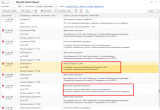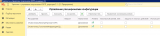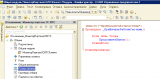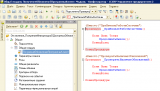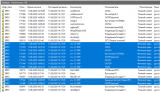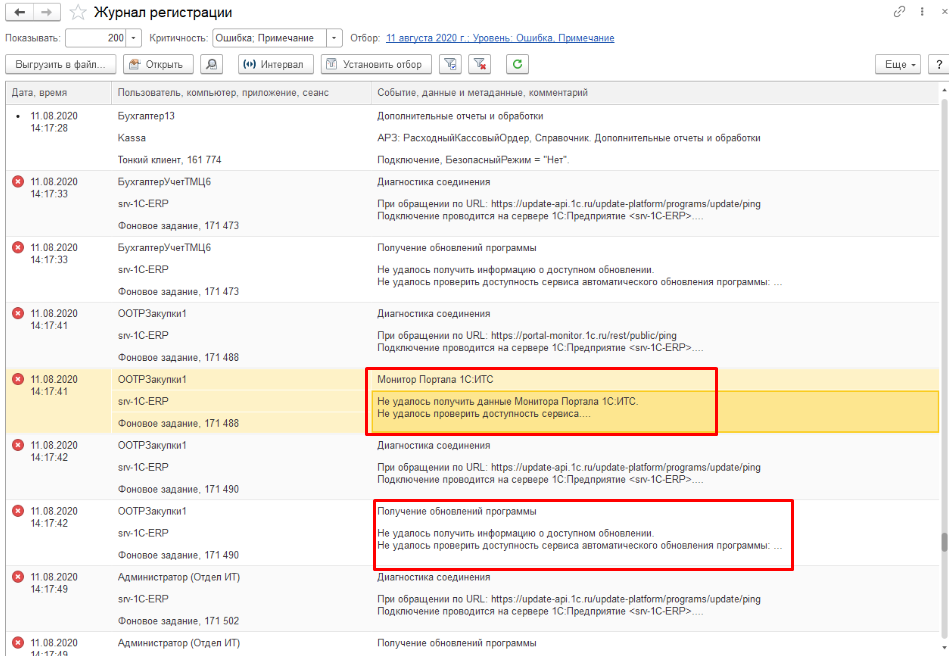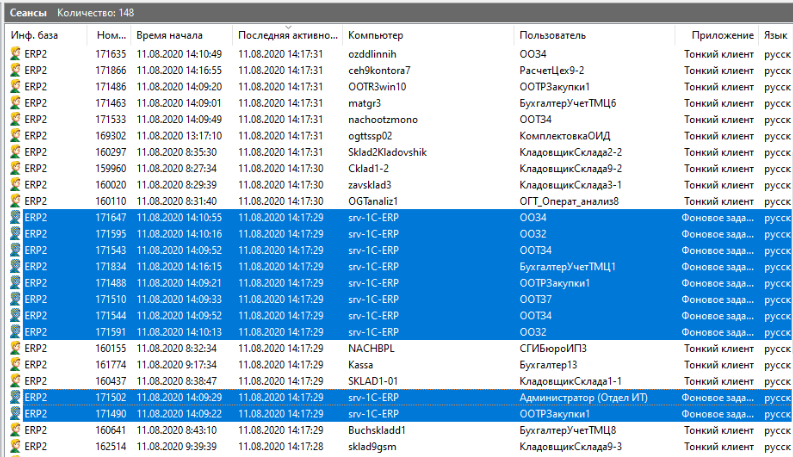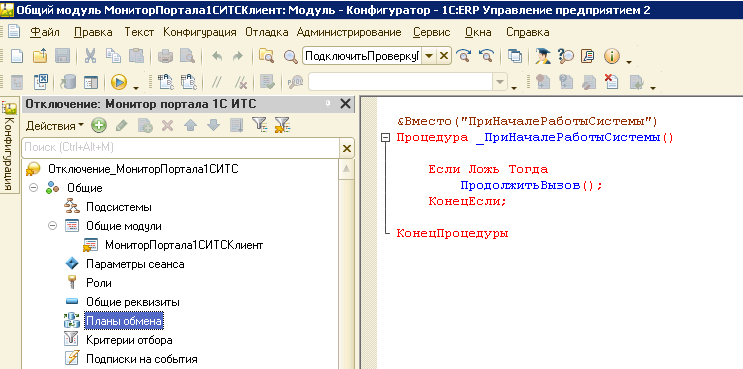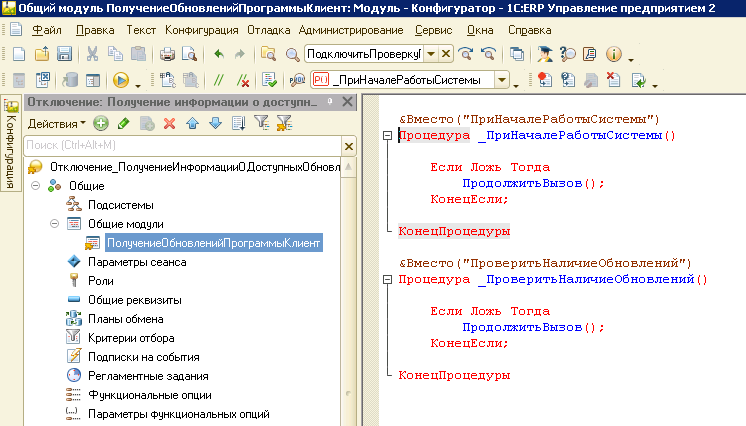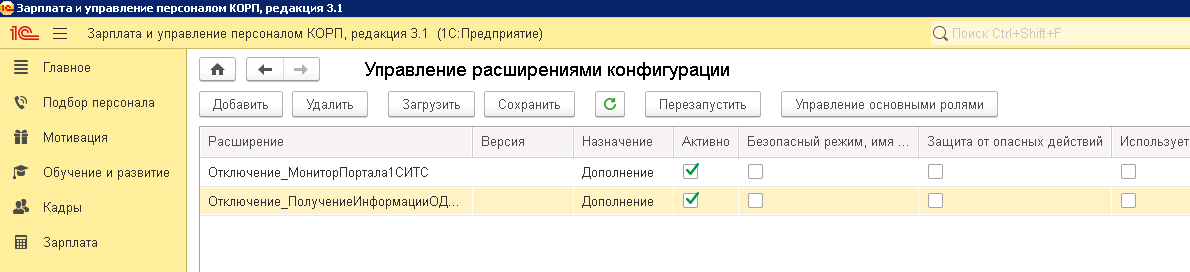Как вывести монитор портала итс
В настоящей статье будет показан самый простой способ самостоятельного обновления конфигурации «1С» на примере 1С:Бухгалтерия 3.0 – обновление через режим пользователя. В конце представлена подробная видео-инструкция.
Если при запуске 1С в правом нижнем углу экрана выходит окно в котором написано «Доступно обновление программы», это говорит о том, что фирма «1С» выпустила очередное обновление для Вашей конфигурации. И в случае если база у Вас типовая (не содержит доработок), то Вы смело можете обновлять ее самостоятельно. О том, как это сделать я расскажу ниже
Как правило по умолчанию при запуске программы всегда запускается «Монитор Портала 1С:ИТС» в котором, в котором Вы можете увидеть более полную информацию о выпущенном обновлении и о том какой релиз конфигурации у Вас установлен, также отсюда Вы можете запустить обновление конфигурации. Для этого необходимо кликнуть по ссылке «Установить обновление»
Если при запуске Монитор Портала 1С:ИТС у Вас автоматически не открывается, это значит что отключен его запуск при старте программы, в этом случае Вы можете запустить его вручную, перейдя в Администрирование→Интернет-поддержка и сервисы→Монитор Портала 1С:ИТС. Режим запуска Монитора Портала 1С:ИТС (при старте программы, при наличии новой информации либо никогда), Вы можете настроить установив внизу его экрана соответствующий переключатель(см.рис.выше)
Перейдя по ссылке «Установить обновление» мы попадаем в окно установки обновлений программы, где по кнопке подробнее перед нами открывается информация об устанавливаемом обновлении, ознакомившись с которой жмем на кнопку «Далее» и переходим на следующий шаг
На котором выполнится получение файлов обновления на Ваш компьютер
После завершения этой процедуры программа сообщит о том что все готово для обновления и предложит 2 способа установки, в нашем примере выберем первый способ (установить обновление прямо сейчас) и нажмем «Далее»
Запуститься процесс обновления конфигурации, вначале которого будет создана резервная копия на случай неудачного завершения обновления
И начнется процесс загрузки файла обновления в базу. Данный процесс может занять продолжительное время в зависимости от объема базы данных
По окончании, которого программа автоматически запустится и продолжит процесс обновления уже в пользовательском режиме
По завершении процесса обновления программа еще раз автоматически перезапуститься, и будет полностью готова к работе.
Вот так в несколько простых шагов происходит обновление типовых конфигураций 1С из пользовательского режима. Если по каким-то причинам Вы самостоятельно этого сделать не можете или может не хотите или боитесь этого делать, всегда можете обратиться к нам через форму обратной связи, мы с удовольствием Вам поможем.
Источник
Отключение Монитора ИТС и Проверки наличия обновления (расширение)
На Инфостарте поиском найдёте много хороших обработок отключения Интернет-поддержки 1С. Я сам ими пользуюсь.
Клиент попросил немного другой инструмент для включения и отключения определенных сервисов, работа которых приводила к следующим ошибкам в Журнале регистрации и в его сети грузила систему и тормозила работу пользователей.
Сначала подключим сами расширения, открываем 1С:Предприятие, и далее в главном окне
1) Переходим в Главное меню — Настройки — Параметры — Отображать команду «Все функции»
2) Переходим в Главное меню — Все функции — Стандартные — Управление расширениями конфигурации — Добавляем расширение
3) Перезапускаем сеанс 1С:Предприятие
Рис. Форма подключения расширения
Расширения не требуют доработки, состоят из перехвата одного общего модуля. Далее включать и отключать расширение можно флажком [Активно]
Используются универсальные общие модули платформы ПолучениеОбновленийПрограммыКлиент и МониторПортала1СИТСКлиент, должно работать на большинстве решений 1С.
Успешно проверено (работает!) на платформе 1С:Предприятие 8.3 (8.3.16.1063) на релизах:
- 1С:ERP Управление предприятием 2 (2.4.11.63)
- 1С:Комплексная автоматизация 2 (2.4.9.98)
- 1С:Бухгалтерия предприятия, редакция 3.0 (3.0.78.54)
- 1С:Зарплата и управление персоналом КОРП, редакция 3.1 (3.1.13.145)
- 1С:Управление торговлей, редакция 11 (11.4.12.75)
Открываем 1С:Предприятие, и далее в главном окне
1) Переходим в Главное меню — Настройки — Параметры — Отображать команду «Все функции»
2) Переходим в Главное меню — Все функции — Стандартные — Управление расширениями конфигурации — Добавляем расширение
3) Перезапускаем сеанс 1С:Предприятие
Рис. Форма подключения расширения
Расширения не требуют доработки, состоят из перехвата общего модуля.
| Памятка работ по проекту 1С | Схема работ по проекту внедрения 1С освежает в голове и визуализирует общую картину мероприятий. Будет полезно как для Заказчика так и для Исполнителя при подготовке проекта и проведении совещаний по ходу проекта. |
| Использование Стека вызовов в качестве условия оператора Если [. ] Тогда | Делюсь интересным приёмом, позволяющим использовать данные стека исполнения кода 1С в качестве условия, накладываемого на выполнение кода. |
| Уведомление пользователей об изменениях в объектах (расширение) | Позволяет без доработок настроить уведомления пользователям об изменениях объектов и их реквизитов. Уведомления отправляются в виде задач по проверке объектов с ссылками на объекты. |
| Права доступа к объектам с гибкими отборами (расширение) | Возможность без доработок конкретизировать пользователям права Просмотра и Изменения объектов базы 1С, установив ограничения с помощью отборов системы компоновки данных. |
| Памятка работ по задаче 1С | Памятка выполняемых работ по решению длительных задач по 1С |
| Применение программистом таблицы рисков для оценки технического задания | Я как программист часто получаю технические задания, по которым от меня хотят услышать оценку. Привожу описание метода оценки задания, заимствованный из проектной технологии, по которому я оцениваю тех. задания |
| Добрый великан | Руководители проектов определяют наше настоящее, каким оно будет?! Ответ прост — таким, каким и сам РП. |
| Настройка ограничений входа пользователей в базу (расширение) | Настраиваем для пользователей 1С разрешенное количество открытых сеансов к текущей базе данных 1С в привязке к компьютерам. (У пользователя не будет возможности превысить допустимое количество сеансов или зайти с чужого компьютера). |
| Переход с партий и производства версии 2.1 на режимы 2.2 в 1С:ERP в середине года | В данной статье рассказано о практическом опыте ВЦ «Раздолье» в переводе работы клиентов в «1С:ERP Управление предприятием» на новые режимы: использование производства 2.2 и партионный учет версии 2.2 (далее режимы 2.2) после начала года, доработки изменения. |
| БП 3.0, Закрытие месяца, Отключение проверок операций прошлых периодов | Расширение конфигурации, отключающее ошибки прошлых периодов, которые блокируют закрытие текущего месяца. Например, «Нарушена последовательность регламентных операций» и т.д. |
| Проводим по БУ «на лету» | В базе ERP и КА есть форма тестировщика, которая автоматически получает из конфигурации полные тексты запросов формирования бухгалтерских проводок выбранного документа, даёт возможность модифицировать запрос и сразу проверить результат. |
| Административная панель #расширение объекта | Панель команд текущего объекта (документа, справочника и т.д.) со следующим возможностями: Редактор реквизитов, таблиц и движений текущего объекта, Анализ прав доступа к текущему объекту, Поиск ссылок на объект с отборами, Сторно движений документа, Выгрузка/загрузка текущего объекта между базами. Реализована всплывающей панелью в форме объекта. Подключается как расширение конфигурации (*.cfe) либо отдельными обработками. |